
云端课堂电脑版
v7.9.5 最新版大小:116.04M更新:2021-05-13 15:38
类别:电子教室系统:Win7, WinAll
包名:

大小:116.04M更新:2021-05-13 15:38
类别:电子教室系统:Win7, WinAll
包名:
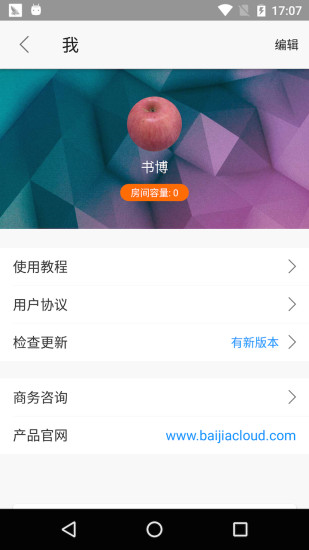
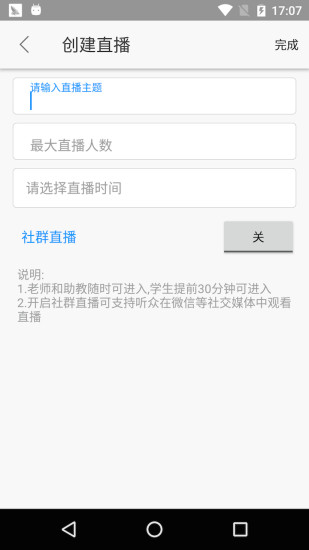
云端课堂电脑版是款非常棒的线上学习软件,老师学生都能够在里面自由的在线上进行学习和上课,非常的稳定和方便,让大家享受网课的便利,有需要的朋友可以到本站下载!
云端课堂pc版是直播式的教学软件,提供专业教育直播,点播,高清画质,轻松集成,弹性架构,对于学习非常的有帮助,数据及链路多重容灾备份有效防止数据丢失。
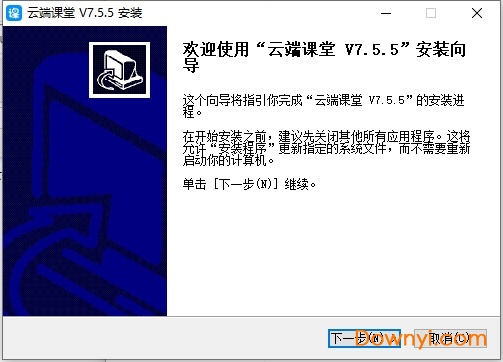
丰富、多人互动
支持公屏群聊、成员展示,文字,表情完美配合,成员列表清晰可见
支持多种发言模式,学生举手、老师邀请、老师点名,还原真实教学互动场景
一键开启直播云端录制
支持在线课堂云端录制,一键开启,直播回放快速生成,精彩内容轻松回顾
高清视频稳定&流畅
客户端支持UDP私有协议,延时低、抗网络抖动强,为您提供更流畅更稳定的互动直播教学体验
电子白板、多格式课件
支持便捷的云端在线同步与分享,板书、 画图随心所欲,office、图片通通支持
轻松集成 全端覆盖
提供从网页到 android、iOS 等的全端解决方案,简单集成 SDK 后即可快速上线
弹性架构 海量并发
经历过实际考验的海量数据承载能力,整体架构支持弹性扩容,轻松支持万级到十万级的在线直播需求
一站式教育平台
我们为您提供专业的教育直播、点播
一站式解决方案,让您专注于内容及业务, 快速搭建在线直播平台不再是梦想
稳定流畅 高清画质
自建 CDN 网络并联合多套知名CDN , 覆盖各省市节点, 确保了用户在各种网络节点下的流畅观看体验
1、很多用户在使用云端课堂的过程中,想要关闭摄像头,如果你想要关闭摄像头,则需要先在云端课堂电脑客户端中开始上课才行,点击“上课”选项即可,
2、在上课过程中,点击左下角摄像头图标即可打开或关闭摄像头,当出现“关闭摄像头”的提示后,也就代表摄像头关闭成功了,
1、很多用户在上课时发现学生听不到自己所说的内容,其实你只需在开始上课后点击“麦克风”选项即可开启声音,
2、如果在开启麦克风的情况下还是没有声音,则需要检查是否已经处于上课的状态,你可以尝试点教室左下角麦克风图标右边的小三角,切换其他的麦克风设备,
3、检查系统默认麦克风是否有误,观察耳机或麦克风有没有接错孔,是否和电脑接口一致,也可以重新插拔耳机或退出教室重进,
1、如果你想要在云端课堂中进行录课,其实只需要在电脑客户端的下方找到“录课”功能,点击此功能后将会开始录课,在录课过程中,用户还可以点击暂停按钮随时暂停,
2、如果你在录制过程中出现卡顿的情况,通过任务管理器即可查看CPU或内存是否占用过高,如果某些程序占用过高,关闭此程序即可腾出系统资源,让你在录课时能够更加的流畅,
1、直播教室上传的课件支持哪些格式?
ppt、pptx、doc、docx、jpg、png、pdf
2、上传课件时提示上传或转码失败。
检查课件名字是否有特殊符号,建议命名只包含中英文以及数字;检查存放课件的路径是否有特殊符号,建议直接把要上传的课件放在桌面上;如果使用的是金山的wps软件编辑过的课件,可能会出现上传或转码失败,可以把课件转换成PDF在上传即可(查看教程)。如果您的课件设置了密码或者是受保护的课件,会出现转码失败的。去掉密码。
3、课件已经上传成功了,为什么学生看不到呢?
选中“管理课件”中“资料库”里面要展示的课件,点“添加” 添加到右边的“展示课件”中,“点确认选择”即可加载到课堂中了,随便点一张课件即可在白板位置显示出来了,学生即可看到了。
显示全部
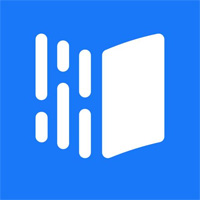
雨课堂网页版 电子教室113.13Mv5.1
下载
Classin软件 电子教室125.76Mv4.2.6.35 官方版
下载
晓黑板PC客户端 电子教室64.43Mv7.12.64 最新版
下载
晓黑板苹果电脑版 电子教室100.28Mv7.12.64 官方版
下载
掌门优课电脑版 电子教室152.58Mv1.1.12.0 官方最新版
下载
学浪学生端苹果电脑版 电子教室186.26Mv1.2.2.14 macos版
下载
学浪pc端 电子教室110.46Mv1.2.1.14 官方学生版
下载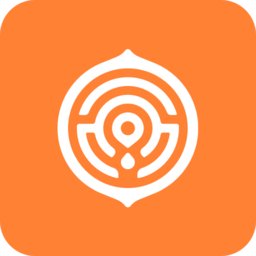
核桃编程pc端 电子教室213.66Mv2.1.44.0 官方最新版
下载
畅言智慧课堂老师版 电子教室390.47Mv5.4.14.12 pc版
下载
驾校一点通电脑版 电子教室106.44Mv5.1.0 免费版
下载
人卫教学助手题库软件 电子教室135.66Mv3.1.5 免费版
下载
中公教育19课堂PC端 电子教室63.24Mv1.0.0.0205 最新版
下载
小盒课堂pc版 电子教室73.74Mv1.0.2.0 最新免费版
下载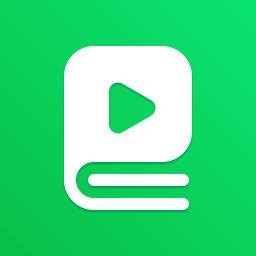
爱奇艺知识PC版 电子教室131.65Mv3.11.5 最新版
下载
鸿合电子白板软件电脑版 电子教室289.16Mv8.3.3.0 官方最新版
下载
洋葱学院电脑版安装包 电子教室47.82Mv4.0.1 安装版
下载